Hp COMPAQ PRESARIO CQ71-305SA, COMPAQ PRESARIO CQ61-435SA, COMPAQ PRESARIO CQ61-305SA, COMPAQ PRESARIO CQ61-360SA, COMPAQ PRESARIO CQ71-401SA BACKUP AND RECOVERY [no]
...Page 1
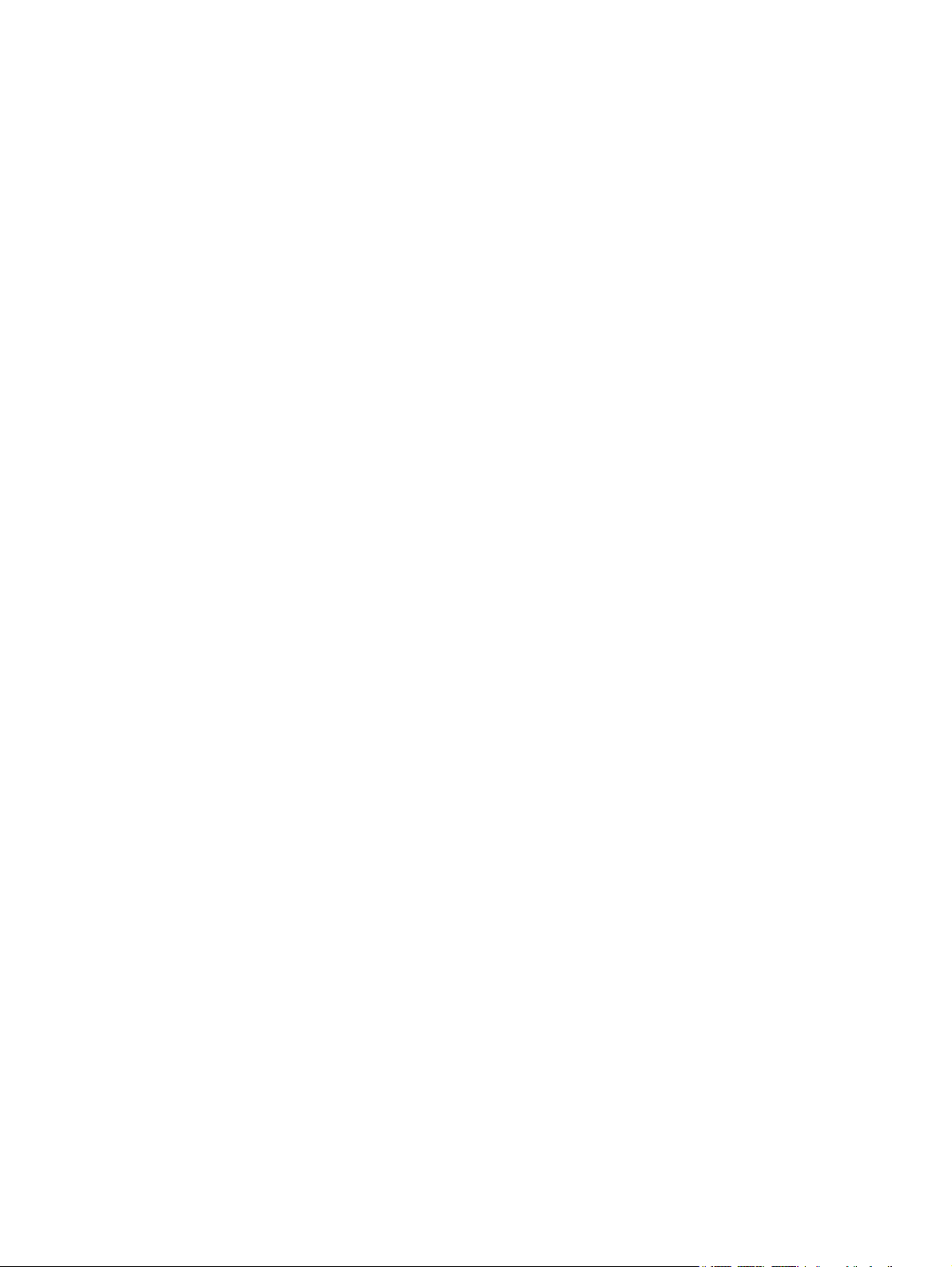
Multimedier
Brukerhåndbok
Page 2
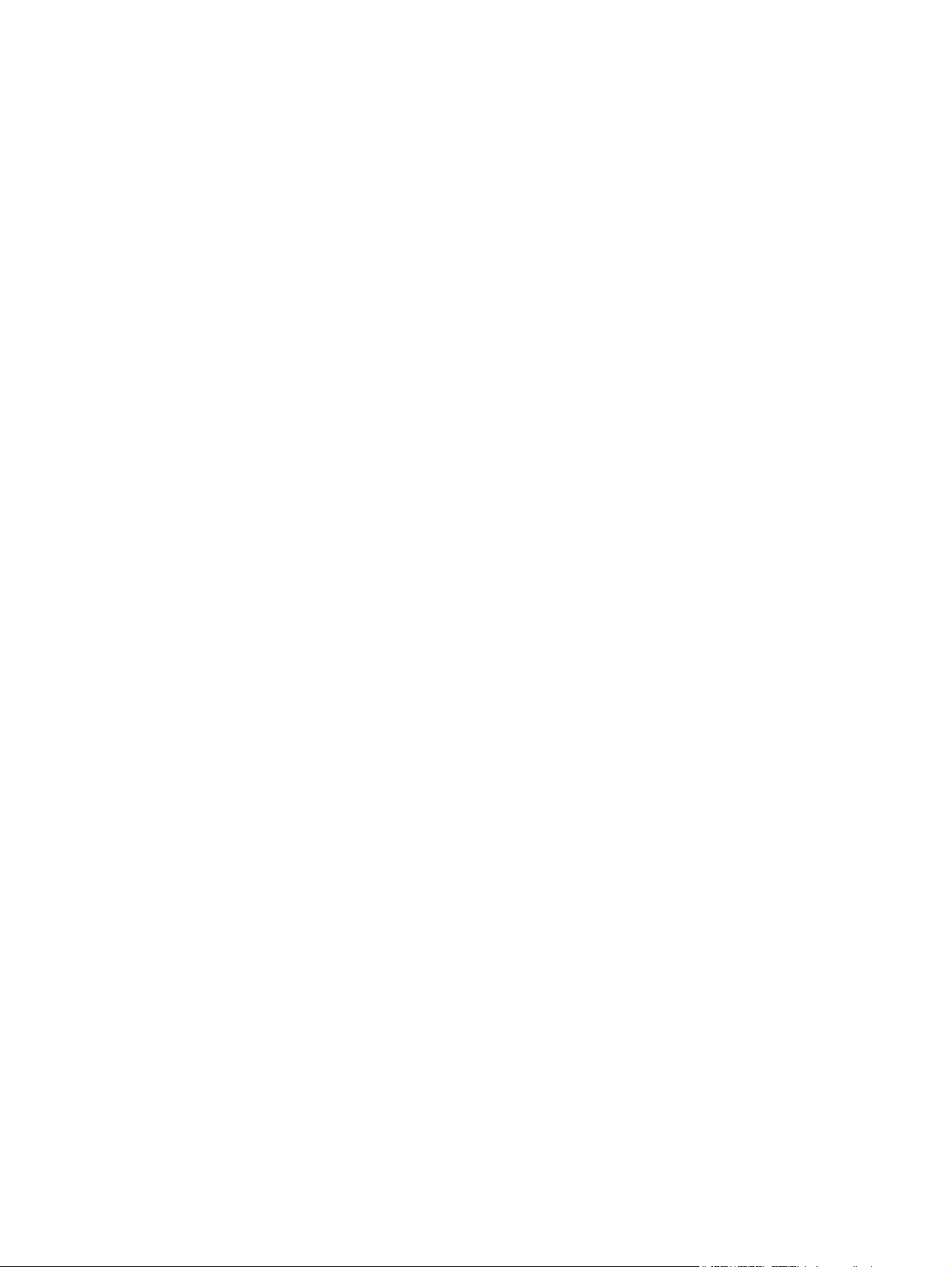
© Copyright 2009 Hewlett-Packard
Development Company, L.P.
Windows er et registrert varemerke for
Microsoft Corporation i USA.
Informasjonen i dette dokumentet kan
endres uten varsel. De eneste garantiene for
HP-produktene og -tjenestene er uttrykkelig
angitt i garantierklæringene som følger med
disse produktene og tjenestene. Ingenting i
dette dokumentet kan tolkes som en
tilleggsgaranti. HP er ikke
erstatningsansvarlig for tekniske eller andre
typer feil eller utelatelser i dette dokumentet.
Andre utgave: August 2009
Første utgave: August 2009
Delenummer for dokument: 539210-092
Merknad om produktet
Denne brukerhåndboken beskriver
funksjoner som er felles for de fleste
modeller. Enkelte av funksjonene er kanskje
ikke tilgjengelig på din datamaskin.
Page 3

Innhold
1 Multimediefunksjoner
Plasseringen av multimediekomponenter ............................................................................................ 2
Regulere lydvolumet ............................................................................................................................. 3
Bruke medieaktivitetsfunksjonene ........................................................................................................ 4
Bruke direktetastene for medieavspilling ............................................................................. 4
2 Multimedieprogramvare
Bruke DVD Play-programvaren ............................................................................................................ 5
Bruke annen forhåndsinstallert multimedieprogramvare ...................................................................... 5
Installere multimedieprogramvaren fra plate ........................................................................................ 5
3 Lyd
Koble til eksterne lydenheter ................................................................................................................ 7
Kontrollere lydfunksjonene ................................................................................................................... 7
4 Video
Koble til en ekstern skjerm eller projektor ............................................................................................ 8
Koble til en HDMI-enhet (kun på enkelte modeller) .............................................................................. 9
Konfigurere lyd for HDMI (kun på enkelte modeller) .......................................................... 10
5 Optisk stasjon
Finne den installerte optiske stasjonen .............................................................................................. 11
Bruke optiske plater ............................................................................................................................ 12
Velge riktig plate ................................................................................................................................. 13
CD-R-plater ........................................................................................................................ 13
CD-RW-plater .................................................................................................................... 13
DVD±R-plater .................................................................................................................... 13
DVD±RW-plater ................................................................................................................. 13
LightScribe DVD+R-plater ................................................................................................. 14
Blu-ray-plate (BD) .............................................................................................................. 14
Spille musikk ...................................................................................................................................... 14
Se på filmer ........................................................................................................................................ 15
Endre soneinnstillinger for DVD ......................................................................................................... 16
Lage eller "brenne" CD- og DVD-plater .............................................................................................. 17
Ta ut CD-, DVD- og Blu-ray-plater ..................................................................................................... 18
6 Webkamera (kun på enkelte modeller)
Webkameratips .................................................................................................................................. 20
iii
Page 4
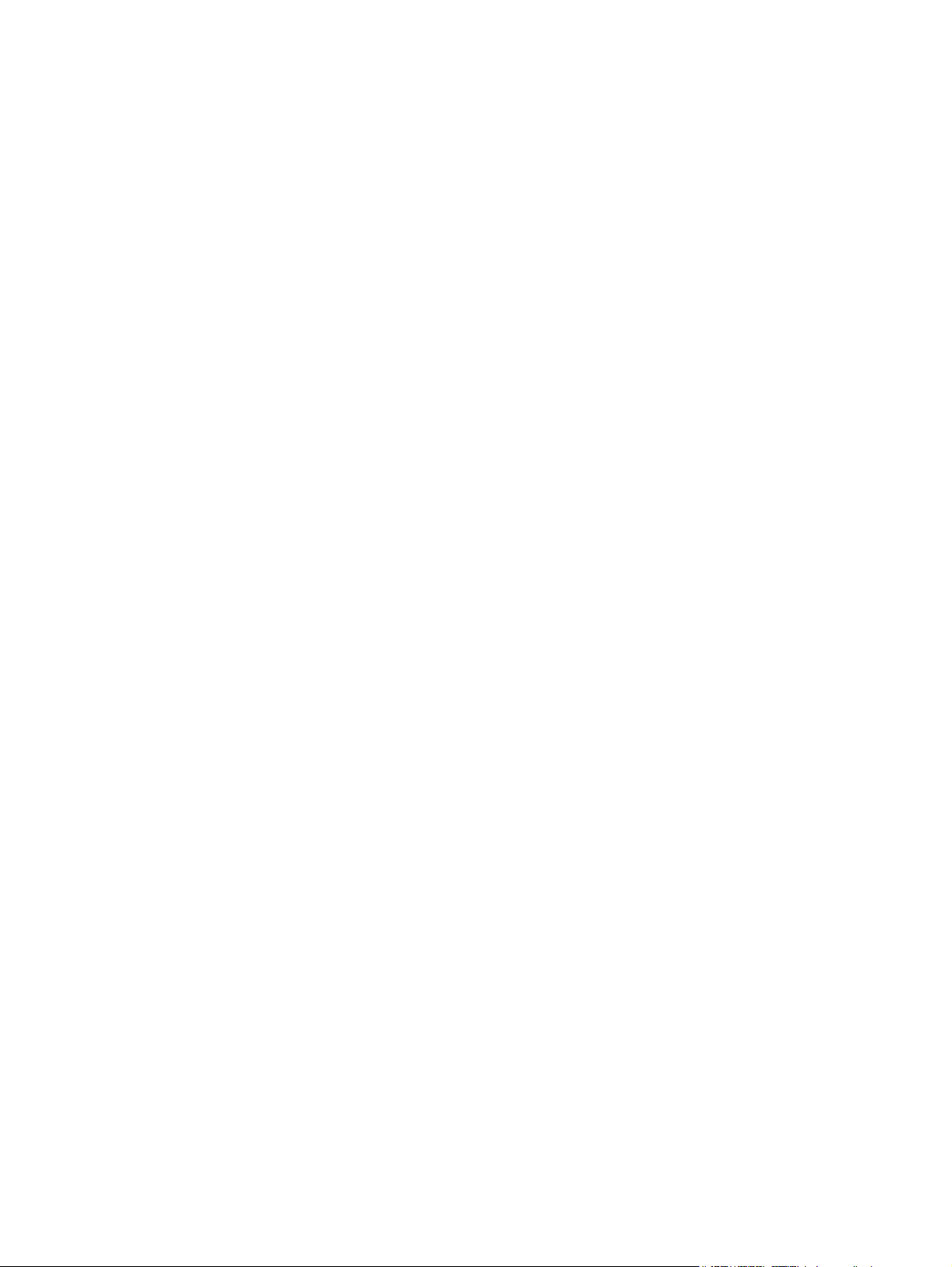
Stille inn webkameraets egenskaper .................................................................................................. 20
7 Feilsøking
Skuffen på den optiske stasjonen åpnes ikke slik at en CD, DVD eller BD kan tas ut ....................... 21
Datamaskinen registrerer ikke den optiske stasjonen ........................................................................ 22
En plate spilles ikke av ....................................................................................................................... 22
En plate spilles ikke av automatisk ..................................................................................................... 23
En DVD-film stopper, hopper over deler eller spilles av med feil ....................................................... 23
En DVD-film vises ikke på en ekstern skjerm ..................................................................................... 24
Prosessen med å brenne en plate starter ikke, eller den stopper før den er fullført .......................... 24
En DVD som spilles av i Windows Media Player, gir ingen lyd eller visning ...................................... 24
En enhetsdriver må installeres på nytt ............................................................................................... 25
Hente de nyeste enhetsdriverne fra HP ............................................................................. 25
Hente de nyeste Windows-enhetsdriverne ........................................................................ 26
Stikkordregister ................................................................................................................................................ 27
iv
Page 5
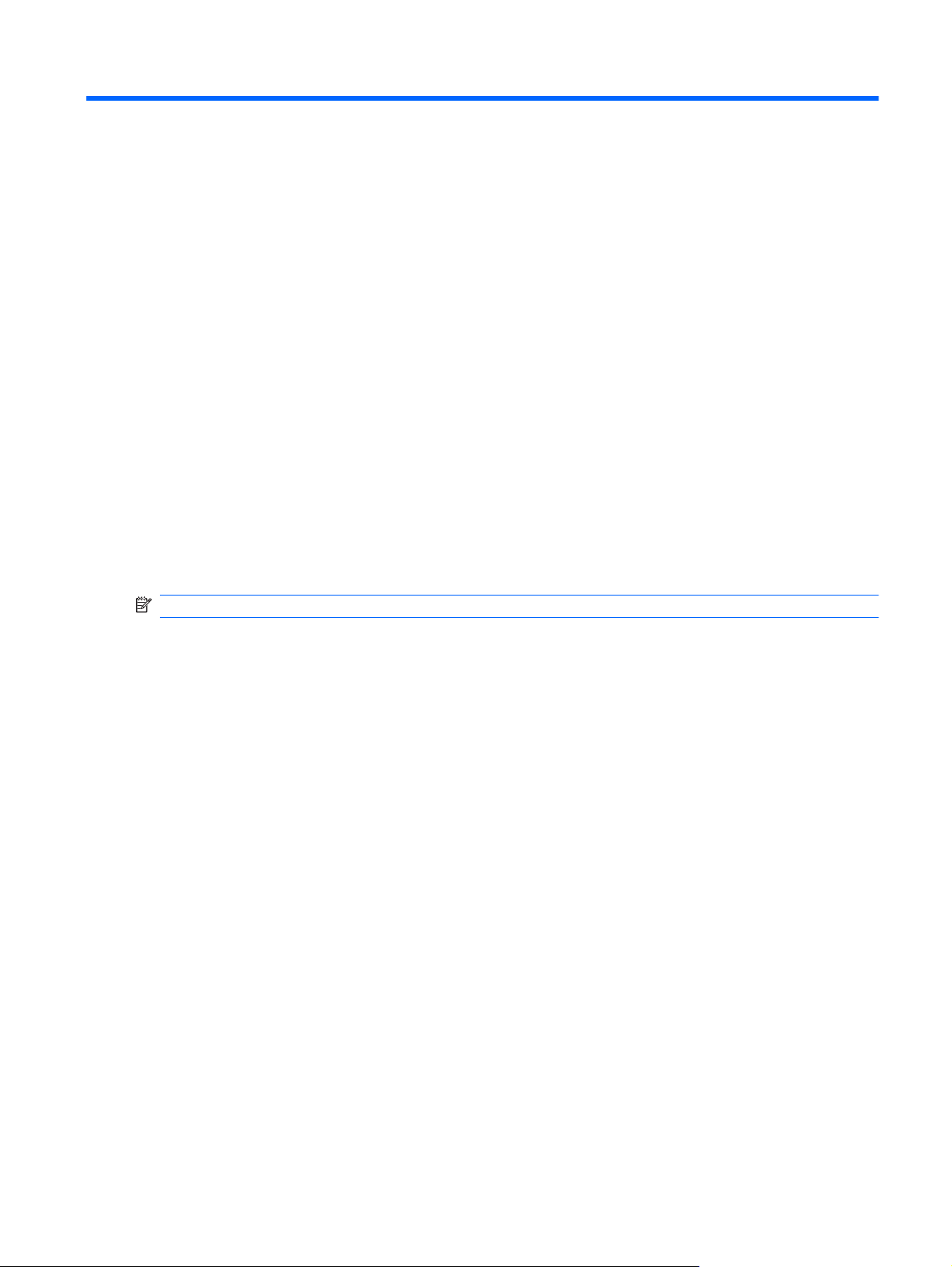
1 Multimediefunksjoner
Datamaskinen har multimediefunksjoner som lar deg lytte til musikk, se filmer og vise bilder.
Datamaskinen kan ha følgende multimediekomponenter:
Optisk stasjon for avspilling av lyd- og videoplater
●
Integrerte høyttalere for å lytte til musikk
●
Integrert mikrofon for å ta opp din egen lyd
●
Integrert webkamera som du kan bruke til å ta opp lyd og bilder
●
Forhåndsinstallert multimedieprogramvare som lar deg spille av og håndtere musikk, filmer og
●
bilder
Direktetaster for multimedier som gir rask tilgang til multimedieoppgaver
●
MERK: Datamaskinen inneholder kanskje ikke alle de oppførte komponentene.
Følgende avsnitt forklarer hvordan du identifiserer og bruker datamaskinens multimediekomponenter.
1
Page 6
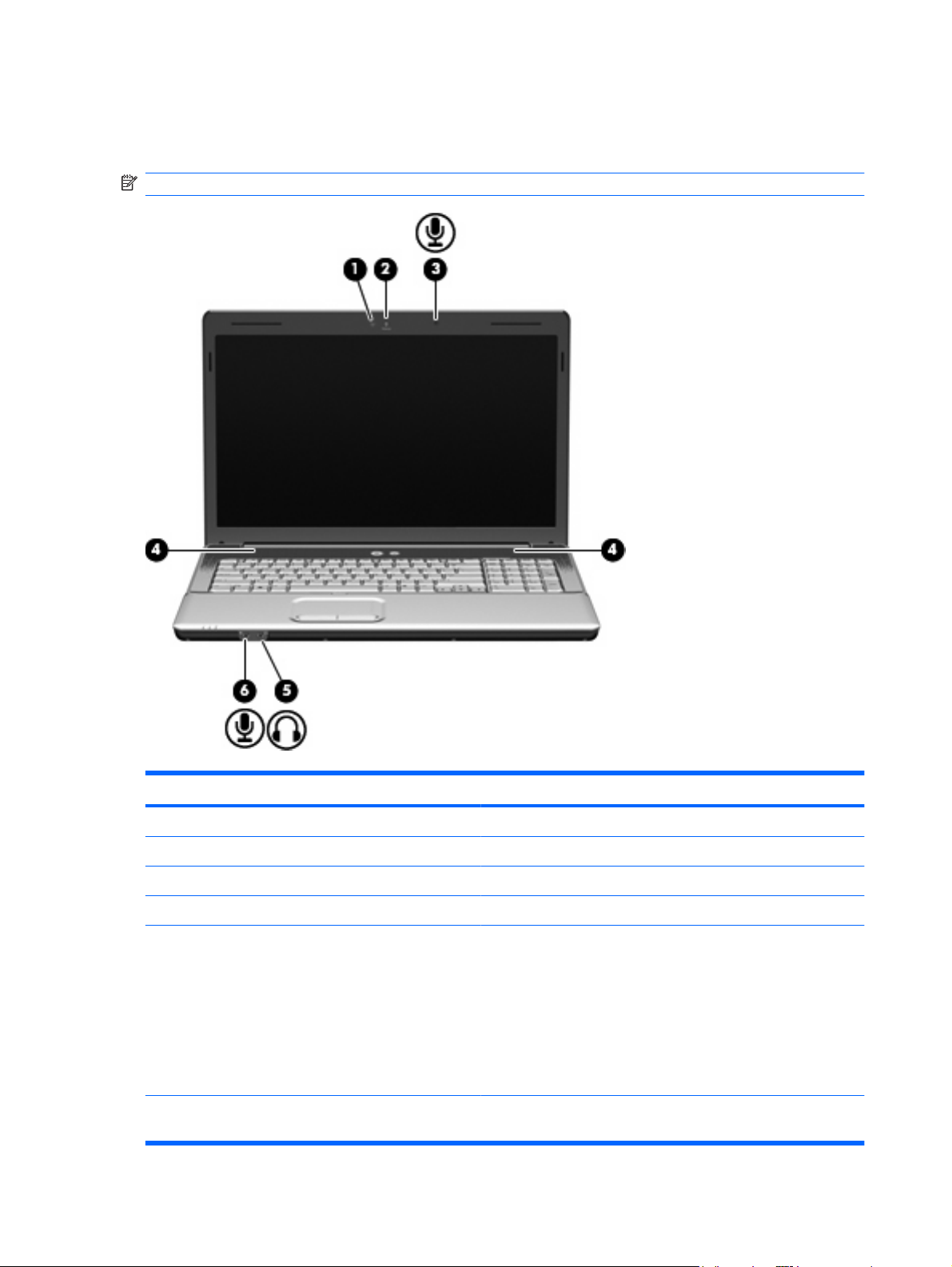
Plasseringen av multimediekomponenter
Illustrasjonen og tabellen nedenfor beskriver multimediefunksjonene til datamaskinen.
MERK: Utseendet til datamaskinen kan avvike noe fra illustrasjonen i denne delen.
Komponent Beskrivelse
(1) Webkameralampe (kun på enkelte modeller) Slås på når videoprogramvare bruker webkameraet.
(2) Webkamera (kun på enkelte modeller) Spiller inn lyd og video og tar stillbilder.
(3) Intern mikrofon Brukes til opptak av lyd.
(4) Høyttalere (2) Brukes til avspilling av lyd.
(5) Lydutgang (hodetelefonkontakt) Gjengir lyd når du kobler til stereohøyttalere, hodetelefoner,
(6) Lydinngang (mikrofonkontakt) Her kan du eventuelt koble til en hodetelefonmikrofon,
2 Kapittel 1 Multimediefunksjoner
øreplugger, hodesett eller fjernsynslyd (tilleggsutstyr).
ADVARSEL: Skru ned lydstyrken før du tar på deg
hodetelefonene, ørepluggene eller hodesettet, slik at du ikke
risikerer å skade hørselen. Du finner sikkerhetsinformasjon i
Opplysninger om forskrifter, sikkerhet og miljø.
MERK: Når du kobler en enhet til hodetelefonkontakten, slås
datamaskinens høyttalere av.
stereomikrofon eller monomikrofon.
Page 7
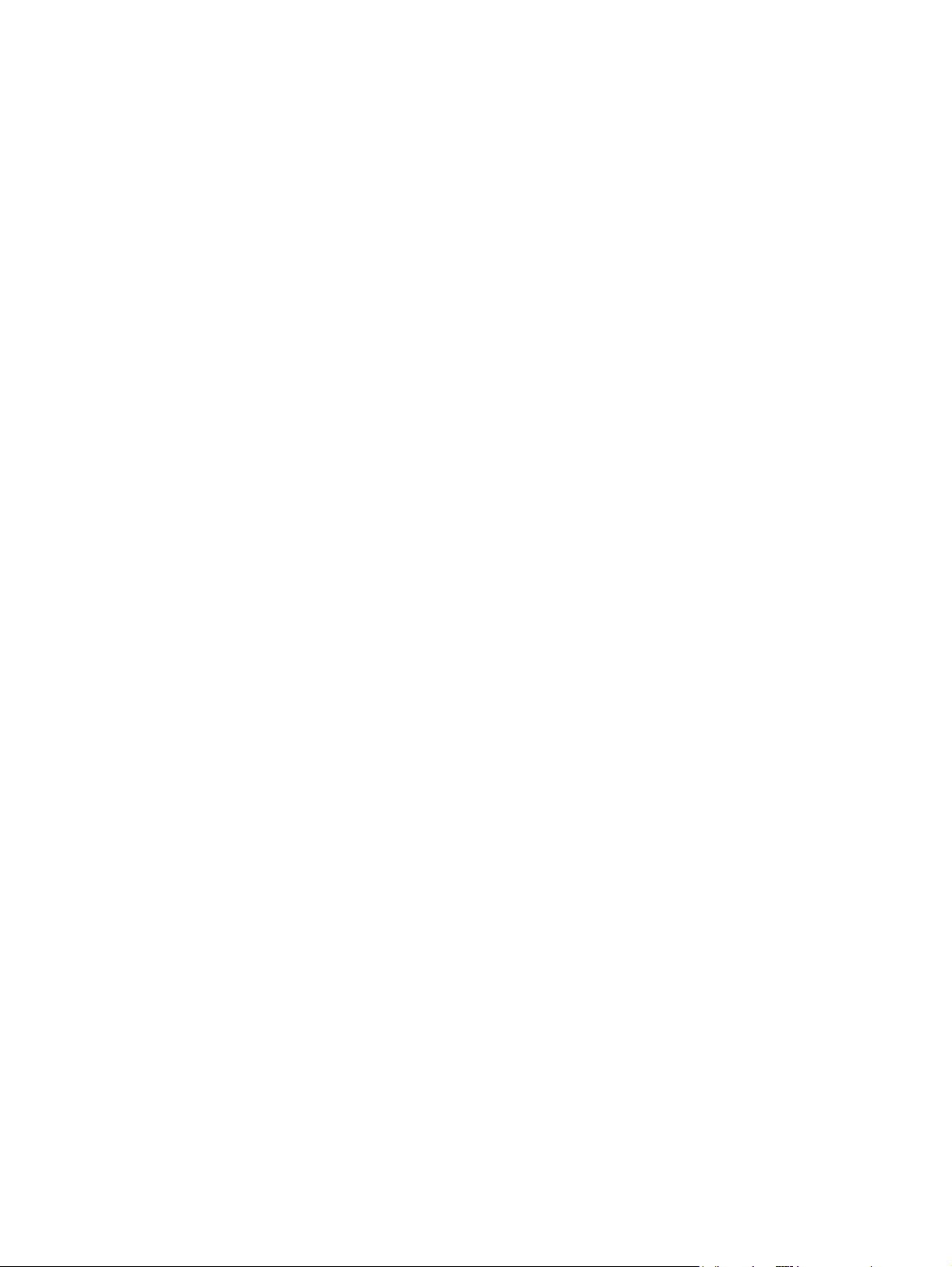
Regulere lydvolumet
Du kan regulere lydvolumet ved hjelp av følgende kontroller:
Direktetaster:
●
Trykk på fn+stjerne for å dempe eller gjenopprette høyttalerlyden.
◦
Trykk på fn+minustegn for å redusere høyttalervolumet. Hold direktetasten nede for å
◦
redusere høyttalervolumet trinnvis.
Trykk på fn+plusstegn for å øke høyttalervolumet. Hold direktetasten nede for å øke
◦
høyttalervolumet trinnvis.
Windows® volumkontroll:
●
a. Klikk på ikonet Høyttalere i systemstatusfeltet helt til høyre på oppgavelinjen.
b. Flytt glidebryteren opp eller ned for å øke eller redusere lydvolumet. Klikk på Demp
høyttalere-ikonet hvis du vil dempe lydvolumet.
– eller –
a. Høyreklikk på Høyttalere-ikonet i systemstatusfeltet, og klikk på Åpne volummikser.
b. I Høyttalere-kolonnen kan du øke eller redusere lydvolumet ved å flytte glidebryteren opp eller
ned. Du kan også dempe lydvolumet ved å klikke på Demp høyttalere-ikonet.
Hvis Høyttalere-ikonet ikke vises i systemstatusfeltet, følger du denne fremgangsmåten for å vise
det.
a. Høyreklikk på ikonet Vis skjulte ikoner (pilen til venstre for systemstatusfeltet).
b. Klikk på Tilpass systemstatusikoner.
c. Under Virkemåte velger du Vis ikoner og varsler for Volum-ikonet.
d. Klikk på OK.
Volumkontroll i programmer:
●
Lydvolumet kan også reguleres i enkelte programmer.
Regulere lydvolumet 3
Page 8
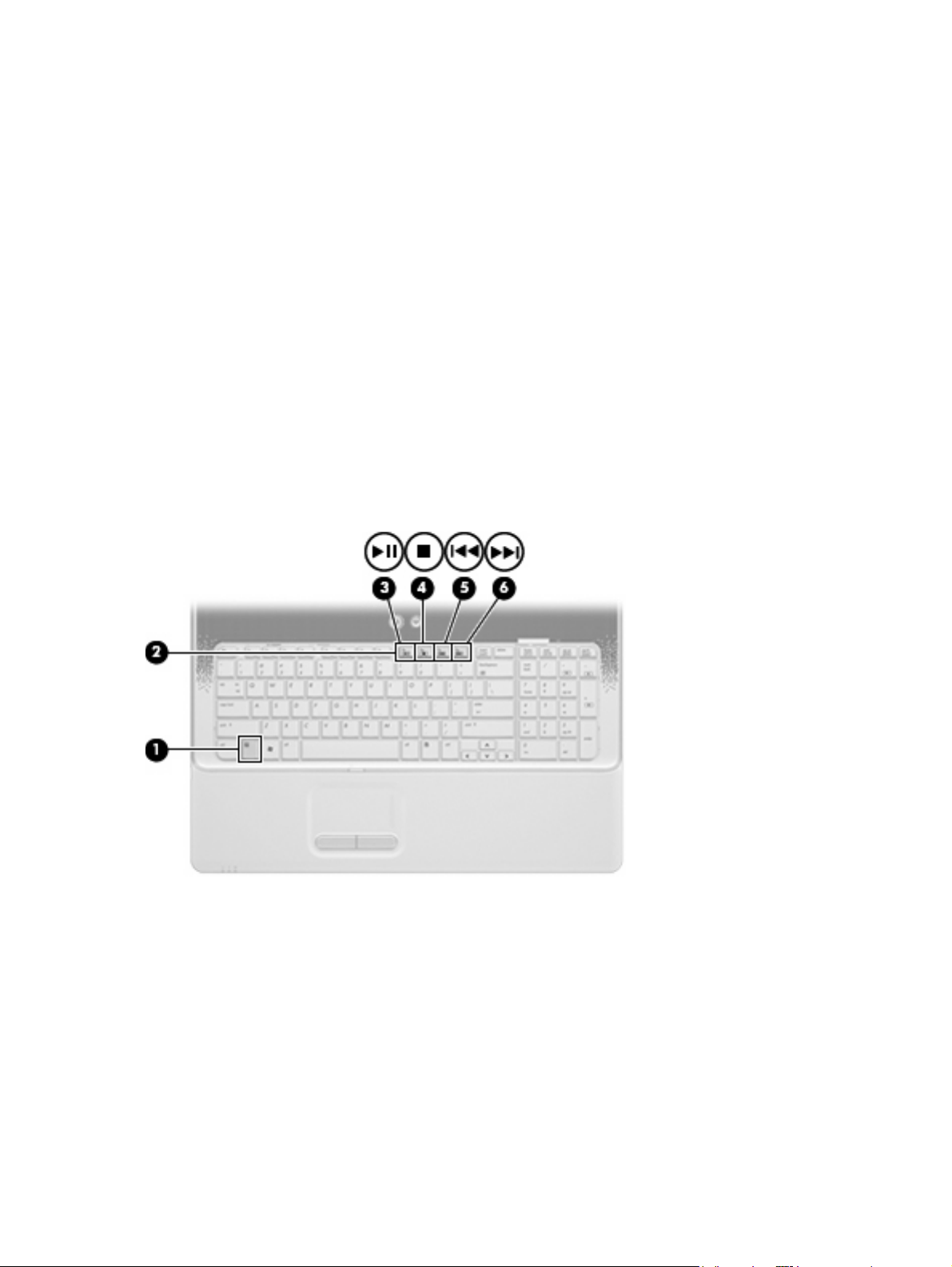
Bruke medieaktivitetsfunksjonene
Medieaktivitetsknappene styrer avspillingen av en lyd-CD, -DVD eller -BD (Blu-ray-plate) i den optiske
stasjonen.
Bruke direktetastene for medieavspilling
En mediefunksjonstast er en kombinasjon av fn-tasten (1) og en funksjonstast (2).
Når en lyd-CD, -DVD eller -BD ikke spilles av, kan du trykke på fn+f9 (3) for å spille av platen.
●
Når en lyd-CD, -DVD eller -BD spilles av, bruker du følgende direktetaster:
●
Hvis du vil stanse avspillingen midlertidig eller gjenoppta avspillingen, trykker du på fn+f9
◦
(3).
Hvis du vil stoppe platen, trykker du på fn+f10 (4).
◦
Hvis du vil spille av det forrige sporet på en lyd-CD eller det forrige kapittelet på en DVD eller
◦
BD, trykker du på fn+f11 (5).
Hvis du vil spille av det neste sporet på en lyd-CD eller det neste kapittelet på en DVD eller
◦
BD, trykker du på fn+f12 (6).
4 Kapittel 1 Multimediefunksjoner
Page 9
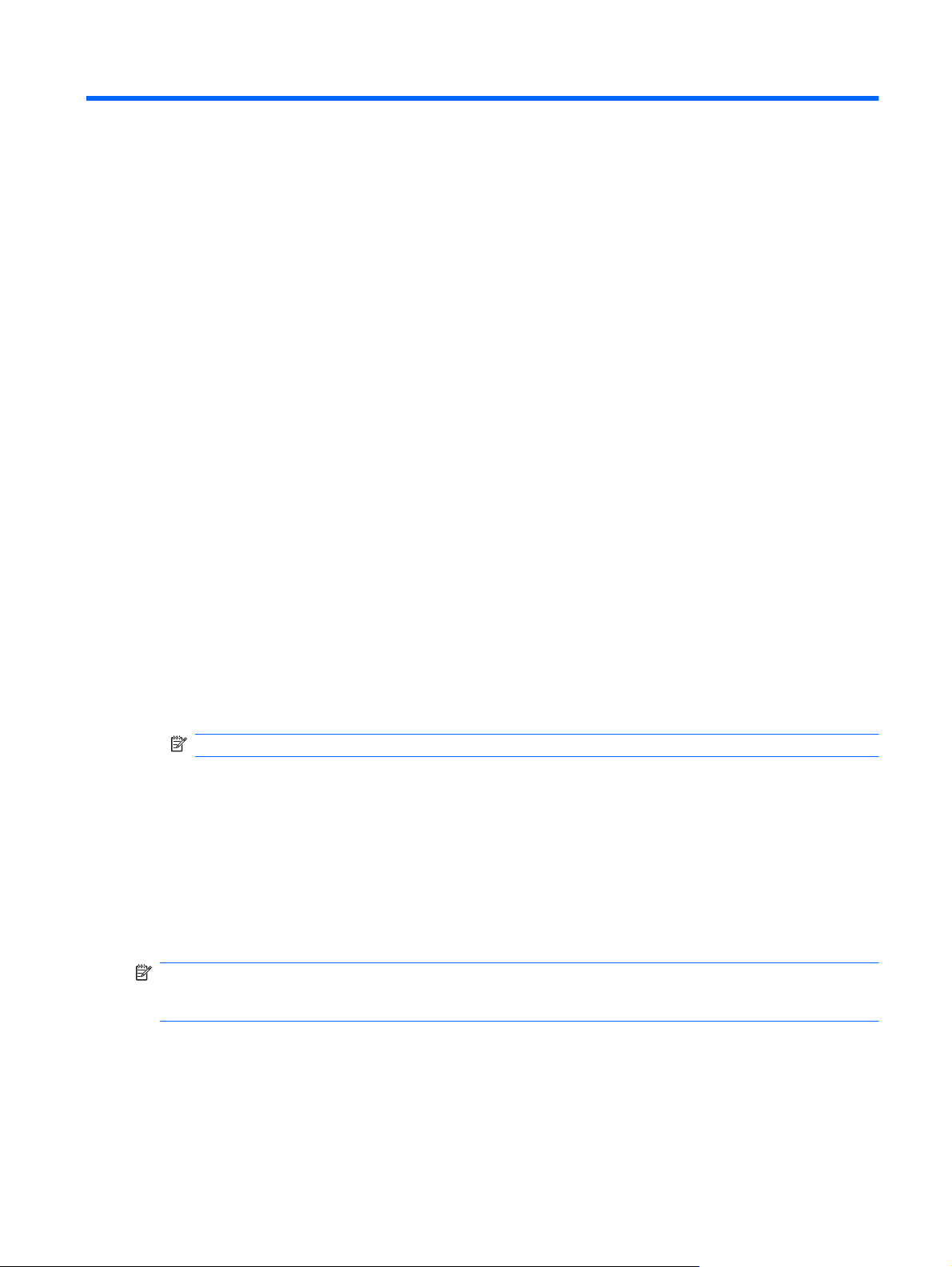
2 Multimedieprogramvare
Datamaskinen har forhåndsinstallert multimedieprogramvare som lar deg lytte til musikk, se filmer og
vise bilder. De neste avsnittene inneholder detaljert informasjon om HP DVD Play og annen
forhåndsinstallert multimedieprogramvare.
Bruke DVD Play-programvaren
DVD Play gjør datamaskinen til et mobilt underholdningssenter. Med DVD Play kan du lytte til musikk
og se DVD-filmer.
Hvis du vil starte DVD Play, velger du Start > Alle Programmer > DVD Play.
Du finner informasjon om hvordan du bruker DVD Play i hjelpen til programvaren.
Bruke annen forhåndsinstallert multimedieprogramvare
Slik finner du frem til annen forhåndsinstallert multimedieprogramvare:
Velg Start > Alle programmer, og åpne deretter multimedieprogrammet du vil bruke. Hvis du for
▲
eksempel vil bruke Windows Media Player til å spille av en musikk-CD, klikker du på Windows
Media Player.
MERK: Noen programmer ligger kanskje i undermapper.
Installere multimedieprogramvaren fra plate
Slik installerer du eventuell multimedieprogramvare fra en CD eller DVD:
1. Sett platen inn i den optiske stasjonen.
2. Når veiviseren åpnes, følger du veiledningen på skjermen.
3. Start datamaskinen på nytt hvis du blir bedt om det.
MERK: Du finner informasjon om programvaren som følger med datamaskinen, i dokumentasjonen
til programvareprodusenten. Den finner du enten på CD, i programvarehjelpen eller på
programvareprodusentens nettsted.
Bruke DVD Play-programvaren 5
Page 10
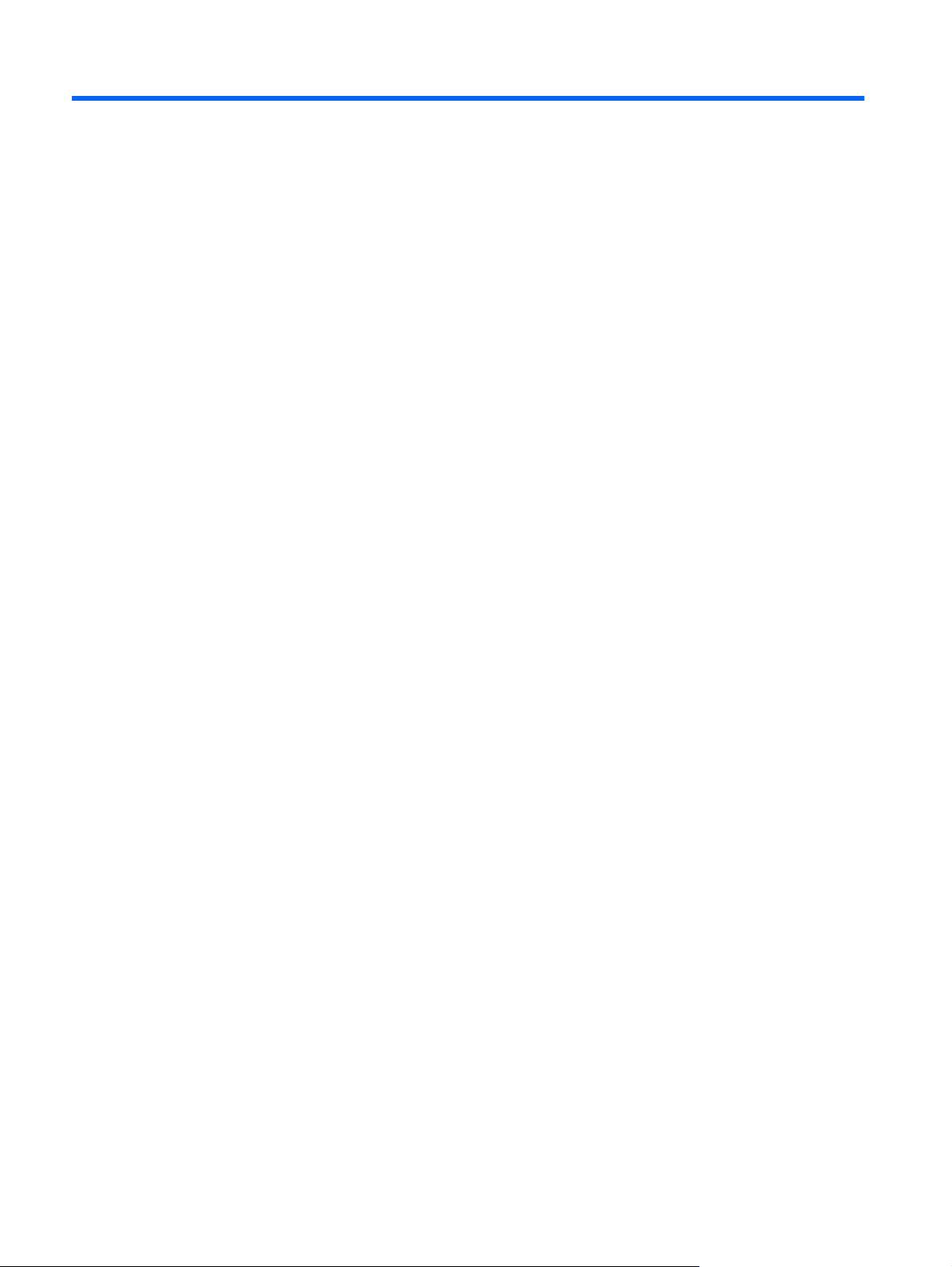
3Lyd
Datamaskinen lar deg bruke en rekke lydfunksjoner:
Spill av musikk via datamaskinens høyttalere og/eller tilkoblede eksterne høyttalere
●
Ta opp lyd ved hjelp av den interne mikrofonen, eller koble til en ekstern mikrofon
●
Last ned musikk fra Internett
●
Lag multimediepresentasjoner med lyd og bilder
●
Overfør lyd og bilder via programmer for direktemeldinger
●
Direkteavspill radioprogrammer (kun på enkelte modeller) eller motta FM-radiosignaler
●
Lag eller "brenn" lyd-CD-plater
●
6 Kapittel 3 Lyd
Page 11

Koble til eksterne lydenheter
ADVARSEL: Skru ned lydstyrken før du tar på deg hodetelefonene, ørepluggene eller hodesettet, slik
at du ikke risikerer å skade hørselen. Du finner sikkerhetsinformasjon i Opplysninger om forskrifter,
sikkerhet og miljø.
Når du skal koble til eksterne enheter som høyttalere, hodetelefoner eller mikrofon, må du referere til
informasjonen som fulgte med enheten. Merk deg følgende for å få best mulig resultat:
Kontroller at enhetskabelen er ordentlig tilkoblet riktig kontakt på datamaskinen. (Kabelkontakter
●
har vanligvis fargekode som tilsvarer riktig kontakt på datamaskinen.)
Husk på å installere eventuelle drivere som kreves av den eksterne enheten.
●
MERK: En driver er et nødvendig program som virker som en oversetter mellom enheten og
programmene som bruker enheten.
Kontrollere lydfunksjonene
Følg denne fremgangsmåten når du skal kontrollere systemlyden på datamaskinen:
1. Velg Start > Kontrollpanel.
2. Klikk på Maskinvare og lyd.
3. Klikk på Lyd.
4. Når vinduet Lyd åpnes, klikker du på kategorien Lyder. Under Programhendelser velger du en
lydhendelse, som en pipetone eller alarm, og klikker på Test-knappen.
Du skal høre lyden gjennom høyttalerne eller gjennom tilkoblede hodetelefoner.
Følg denne fremgangsmåten når du skal kontrollere opptaksfunksjonene på datamaskinen:
1. Velg Start > Alle programmer > Tilbehør > Lydinnspilling.
2. Klikk på Start innspilling og snakk inn i mikrofonen. Lagre filen på skrivebordet.
3. Åpne Windows Media Player eller DVD Play, og spill av lydfilen.
MERK: Ved lydinnspilling får du best resultat når du snakker direkte inn i mikrofonen i omgivelser uten
bakgrunnsstøy.
Velg Start > Kontrollpanel > Maskinvare og lyd > Lyd for å kontrollere eller endre lydinnstillingene til
datamaskinen.
Koble til eksterne lydenheter 7
Page 12

4Video
Datamaskinen lar deg bruke en rekke videofunksjoner:
Se på film
●
Spille spill via Internett
●
Redigere bilder og video for å lage presentasjoner
●
Koble til eksterne videoenheter
●
Koble til en ekstern skjerm eller projektor
Du kan bruke kontakten for ekstern skjerm til å koble en ekstern visningsenhet, for eksempel en ekstern
skjerm eller en projektor, til datamaskinen.
Når du skal koble til en visningsenhet, kobler du visningsenhetens kabel til kontakten for ekstern
▲
skjerm.
MERK: Hvis bildet ikke vises på den eksterne visningsenheten etter at du har koblet den til, trykker
du på fn+f4 for å overføre bildet til enheten. Gjentatte trykk på fn+f4 veksler mellom å vise skjermbildet
på datamaskinskjermen og enheten.
8 Kapittel 4 Video
Page 13

Koble til en HDMI-enhet (kun på enkelte modeller)
Enkelte datamaskinmodeller har en HDMI-port (High Definition Multimedia Interface). Ved hjelp av
HDMI-porten kan datamaskinen kobles til en eventuell video- eller lydenhet, for eksempel en HDTV eller
en annen kompatibel digital- eller lydkomponent.
En HDMI-enhet kan være koblet til HDMI-porten samtidig som det vises et bilde på datamaskinskjermen
eller en annen støttet ekstern visningsenhet.
MERK: Hvis du vil overføre videosignaler via HDMI-porten, må du ha en HDMI-kabel (kjøpes separat),
som fås kjøpt hos de fleste elektronikkforhandlere.
Slik kobler du en video- eller lydenhet til HDMI-porten:
1. Koble den ene enden av HDMI-kabelen til HDMI-porten på datamaskinen.
2. Deretter kobler du den andre enden av kabelen til videoenheten, som beskrevet i produsentens
veiledning.
3. Trykk på fn+f4 på datamaskinen for å veksle mellom å vise bildet på de ulike visningsenhetene
som er koblet til datamaskinen.
Koble til en HDMI-enhet (kun på enkelte modeller) 9
Page 14

Konfigurere lyd for HDMI (kun på enkelte modeller)
Når du skal konfigurere HDMI-lyd, kobler du først en lyd- eller videoenhet, som en HD-TV, til HDMIporten på datamaskinen. Konfigurer deretter standardenheten for lydavspilling på denne måten:
1. Høyreklikk på Høyttalere-ikonet i systemstatusfeltet lengst til høyre på oppgavelinjen, og klikk
deretter på Avspillingsenheter.
2. I kategorien Avspilling klikker du enten på Digitalt utsignal eller Digital utsignalenhet (HDMI).
3. Klikk på Bruk standard og deretter på OK.
Følg denne fremgangsmåten for å styre lyden tilbake til datamaskinens høyttalere:
1. Høyreklikk på Høyttalere-ikonet i systemstatusfeltet lengst til høyre på oppgavelinjen, og klikk
deretter på Avspillingsenheter.
2. I kategorien Avspilling klikker du på Høyttalere.
3. Klikk på Bruk standard og deretter på OK.
10 Kapittel 4 Video
Page 15

5 Optisk stasjon
Datamaskinen har en optisk stasjon som utvider datamaskinens funksjonalitet. Finn ut hvilken type
enhet som er installert i din datamaskin, for å se funksjonaliteten. Med den optiske stasjonen kan du
lese dataplater, spille av musikk og se film. Hvis datamaskinen har en BD ROM-stasjon, kan du også
se HD-video fra plate.
Finne den installerte optiske stasjonen
Velg Start > Datamaskin.
▲
Du får se en liste over alle enhetene som er installert i datamaskinen, inkludert den optiske stasjonen.
Du kan ha én av følgende typer stasjoner:
Kombinert DVD±RW/R- og CD-RW-stasjon med støtte for to lag (DL)
●
Kombinert LightScribe DVD±RW/R- og CD-RW-stasjon med støtte for to lag (DL)
●
BD ROM-stasjon med støtte for SuperMulti DVD±R/RW med to lag (DL)
●
LightScribe BD ROM-stasjon med støtte for SuperMulti DVD±R/RW med to lag (DL)
●
Finne den installerte optiske stasjonen 11
Page 16

Bruke optiske plater
En optisk stasjon, for eksempel en DVD-stasjon, støtter optiske plater (CD og DVD). På disse platene
kan du lagre data som musikk, fotografier og film. DVD-plater har større lagringskapasitet enn CD-plater.
Din optiske stasjon kan lese standard CD- og DVD-plater. Hvis den optiske stasjonen er en BD Disc
ROM-stasjon, kan den også lese Blu-ray-plater.
MERK: Det er ikke sikkert at datamaskinen støtter alle de optiske stasjonene som står oppført. Det
er ikke sikkert at alle de optiske stasjonene som støttes, står oppført.
Noen optiske stasjoner kan også skrive til optiske plater, slik det er beskrevet i tabellen nedenfor.
Optisk stasjonstype Skrive til CD-RW Skrive til DVD±RW/R Skrive til
DVD+RW DL
Kombinert DVD±RW
og CD-RW SuperMulti
DL-stasjon med
LightScribe
BD ROM med
LightScribe DVD±R/
RW SuperMulti DLstasjon
Ja Ja Ja Ja
Ja Ja Ja Ja
Skrive etikett til
LightScribe CD eller
DVD±RW/R
FORSIKTIG: Hvis du vil unngå redusert kvalitet på lyd og bilde, tap av data eller at avspillingen stopper
helt, bør du ikke starte hvile- eller dvalemodus mens du leser fra en CD, DVD eller BD, eller skriver til
en CD eller en DVD.
12 Kapittel 5 Optisk stasjon
Page 17

Velge riktig plate
En optisk stasjon støtter optiske plater (CD og DVD). CD-plater, som brukes til å lagre digitale data,
brukes også til kommersielle lydinnspillinger, og er praktiske for dine egne lagringsbehov. DVD-plater
brukes i hovedsak til filmer, programvare og sikkerhetskopiering av data. DVD-plater har samme
formfaktor som CD-plater, men har minst 6 til 7 ganger så høy lagringskapasitet.
MERK: Det er ikke sikkert at den optiske stasjonen på din datamaskin støtter alle typer optiske plater
som er beskrevet i dette avsnittet.
CD-R-plater
Bruk CD-R-plater (skriv én gang) til å lage permanente arkiver og dele filer med andre. Typiske
bruksområder er følgende:
Distribuere store presentasjoner
●
Dele skannede og digitale bilder, videoklipp og skrevne data
●
Lage egne musikk-CD-plater
●
Lage permanente arkiver av datamaskinfiler og skannede private dokumenter
●
Kopiere filer fra harddisken for å frigi diskplass
●
Når dataene er tatt opp, kan de ikke slettes eller overskrives.
CD-RW-plater
Bruk en CD-RW-plate (en CD som kan skrives til flere ganger) til å lagre store prosjekter som må
oppdateres ofte. Typiske bruksområder er følgende:
Utvikle og vedlikeholde store dokumenter og prosjektfiler
●
Transportere arbeidsfiler
●
Lage ukentlige sikkerhetskopier av filer på harddisken
●
Oppdatere bilder, video, lyd og data kontinuerlig
●
DVD±R-plater
Bruk tomme DVD±R-plater til å lagre store mengder data permanent. Når dataene er tatt registrert, kan
de ikke slettes eller overskrives.
DVD±RW-plater
Bruk DVD±RW-plater hvis du vil kunne slette eller overskrive data du har lagret tidligere. Denne typen
plate er ideell til testing av lyd- eller videoopptak før du brenner dem på en CD- eller DVD-plate som
ikke kan endres.
Velge riktig plate 13
Page 18

LightScribe DVD+R-plater
Bruk LightScribe DVD+R-plater til deling og lagring av data, hjemmevideoer og bilder. Disse platene er
lesekompatible med de fleste DVD-ROM-stasjoner og DVD-spillere. Med en LightScribe-aktivert stasjon
og LightScribe-programvare kan du skrive data til platen og deretter lage en egendesignet etikett til
platen.
Blu-ray-plate (BD)
Blu-ray-plate, som også kalles BD, er et optisk plateformat med høy tetthet for lagring av digitale data,
inkludert HD-video. En Blu-ray-plate med ett lag kan lagre 25 GB, som er mer enn fem ganger
lagringskapasiteten til en ettlags DVD med 4,7 GB. En Blu-ray-plate med to lag kan lagre 50 GB, som
er nesten seks ganger lagringskapasiteten til en tolags DVD med 8,5 GB.
Typiske bruksområder er følgende:
Lagring av store mengder data
●
Avspilling og lagring av HD-video
●
Videospill
●
Spille musikk
1. Slå på datamaskinen.
2. Trykk på utløserknappen (1) på dekselet til den optiske stasjonen for å løse ut skuffen.
3. Dra ut skuffen (2).
4. Hold platen i kantene og legg den med etikettsiden opp over spindelen i skuffen.
MERK: Hvis skuffen ikke er trukket helt ut, vipper du forsiktig på platen for å plassere den over
spindelen.
5. Trykk platen (3) forsiktig ned på spindelen til den klikker på plass.
14 Kapittel 5 Optisk stasjon
Page 19

6. Lukk skuffen.
7. Hvis du ennå ikke har konfigurert Autokjør, åpnes Autokjør-dialogboksen med spørsmål om
hvordan du vil bruke medieinnholdet. Velg DVD Play eller Windows Media Player, som begge er
forhåndsinstallert på datamaskinen.
MERK: Når du har satt inn en plate, er det vanlig at det oppstår en kort pause.
Hvis hvile- eller dvalemodus startes under avspilling av en plate, kan du oppleve ett av følgende:
Avspillingen kan bli avbrutt.
●
Du får kanskje en advarsel med spørsmål om du vil fortsette. Hvis denne meldingen vises, klikker
●
du på Nei.
Du må kanskje starte CD- eller DVD-platen på nytt for å fortsette avspillingen.
●
Se på filmer
Med den optiske stasjonen kan du se filmer fra en plate. Du kan også se HD-video fra plate hvis
datamaskinen har en BD ROM-stasjon (tilleggsutstyr).
1. Slå på datamaskinen.
2. Trykk på utløserknappen (1) på dekselet til den optiske stasjonen for å løse ut skuffen.
3. Dra ut skuffen (2).
4. Hold platen i kantene og legg den med etikettsiden opp over spindelen i skuffen.
MERK: Hvis skuffen ikke er trukket helt ut, vipper du forsiktig på platen for å plassere den over
spindelen.
5. Trykk platen (3) forsiktig ned på spindelen til den klikker på plass.
6. Lukk skuffen.
7. DVD Play starter og spiller av filmen automatisk.
Se på filmer 15
Page 20

MERK: Hvis du skal se en HD-film, må du bruke DVD Play.
Endre soneinnstillinger for DVD
De fleste DVD-plater som har innhold som er beskyttet av opphavsrett, har også sonekoder.
Sonekodene beskytter opphavsretten internasjonalt.
En DVD med sonekode kan bare spilles av hvis sonekoden på DVD-platen er den samme som
soneinnstillingen til DVD-stasjonen.
FORSIKTIG: Ssoneinnstillingen for DVD-stasjonen kan kun endres 5 ganger.
Soneinnstillingen du velger den femte gangen, blir den permanente soneinnstillingen for DVDstasjonen.
Antallet soneendringer du har igjen, vises i kategorien DVD-sone.
Slik endrer du innstillingene via operativsystemet:
1. Velg Start > Kontrollpanel > System og sikkerhet. Under System klikker du på
Enhetsbehandling.
MERK: Windows inneholder funksjonen Brukerkontokontroll, som forbedrer sikkerheten til
datamaskinen. Du kan bli bedt om å gi tillatelse til eller angi passord for enkelte oppgaver, for
eksempel installering av programvare, bruk av verktøy eller endring av Windows-innstillinger. Du
finner mer informasjon i Hjelp og støtte.
2. Klikk på pilen ved siden av DVD/CD-ROM-stasjoner for å utvide listen og vise alle installerte
stasjoner.
3. Høyreklikk på DVD-stasjonen du vil endre soneinnstillingen for. Deretter klikker du på
Egenskaper.
4. Gjør de ønskede endringene i kategorien DVD-region.
5. Klikk på OK.
16 Kapittel 5 Optisk stasjon
Page 21

Lage eller "brenne" CD- og DVD-plater
MERK: Merk deg advarselen om opphavsrett. Det er forbudt å lage uautoriserte kopier av materiale
som er beskyttet av opphavsrett, inkludert dataprogrammer, filmer, fjernsynssendinger og lydopptak.
Ikke bruk denne datamaskinen til slike formål.
Hvis datamaskinen har en optisk CD-RW-, DVD-RW- eller DVD±RW-stasjon, kan du bruke programvare
som Windows Media Player eller CyberLink Power2Go til å brenne data-, video- og lydfiler, inkludert
musikkfiler i MP3- og WAV-format.
Merk deg følgende når du skal brenne en CD eller DVD:
Før du brenner en plate, må du lagre og lukke alle åpne filer og lukke alle programmer.
●
En CD-R eller DVD-R er som oftest best når du skal brenne lydfiler. Det er fordi dataene ikke kan
●
endres etter at de er kopiert.
MERK: Du kan ikke lage en lyd-DVD med CyberLink Power2Go.
Noen hjemme- og bilstereoanlegg spiller ikke av CD-RW-plater, så du bør bruke CD-R-plater når
●
du skal brenne musikk-CD-plater.
En CD-RW eller DVD-RW er vanligvis best når du skal brenne datafiler eller teste lyd- eller
●
videoopptak før du brenner dem til en CD eller DVD som ikke kan endres.
DVD-spillere som brukes i hjemmesystemer, støtter vanligvis ikke alle DVD-formater. Se
●
brukerhåndboken som fulgte med DVD-spilleren, for å finne en liste over formater som støttes.
En MP3-fil tar mindre plass enn andre musikkfilformater, og prosessen for å lage en MP3-plate er
●
den samme som for å lage en datafil. MP3-filer kan bare spilles av på MP3-spillere eller på
datamaskiner der det er installert MP3-programvare.
Følg denne fremgangsmåten når du skal brenne en CD eller DVD:
1. Last ned eller kopier kildefilene til en mappe på harddisken.
2. Sett inn en tom CD eller DVD i den optiske stasjonen.
3. Velg Start > Alle programmer og deretter navnet på programvaren du vil bruke.
MERK: Noen programmer ligger kanskje i undermapper.
4. Velg hvilken type plate du vil lage – data, lyd eller video.
5. Høyreklikk på Start, klikk på Åpne Windows Utforsker og naviger til mappen der kildefilene er
lagret.
6. Åpne mappen, og dra deretter filene til stasjonen som inneholder den tomme optiske platen.
7. Start brenneprosessen slik det angis av programmet du har valgt.
Hvis du trenger mer informasjon, kan du se veiledningen fra programvareprodusenten, som kan følge
med programvaren, finnes på en plate eller ligge på produsentens nettsted.
Lage eller "brenne" CD- og DVD-plater 17
Page 22

Ta ut CD-, DVD- og Blu-ray-plater
1. Trykk på utløserknappen (1) på dekselet for å løse ut skuffen, og trekk deretter skuffen forsiktig ut
(2) til den stopper.
2. Ta platen (3) ut av skuffen ved å trykke forsiktig på spindelen samtidig som du løfter ytterkantene
på platen. Hold i kantene på platen, og unngå å ta på overflatene.
MERK: Hvis skuffen ikke er trukket helt ut, vipper du forsiktig på platen når du tar den ut.
3. Lukk skuffen, og legg platen i omslaget.
18 Kapittel 5 Optisk stasjon
Page 23

6 Webkamera (kun på enkelte modeller)
Datamaskinen kan ha et integrert webkamera, som er plassert på toppen av skjermen. Webkameraet
er en inndataenhet som lar deg ta opp og dele video. Forhåndsinstallert CyberLink YouCamprogramvare har nye funksjoner som gjør det til en større opplevelse å bruke webkameraet.
Hvis du vil bruke webkameraet og CyberLink YouCam-programvaren, velger du Start > Alle
programmer > CyberLink YouCam > CyberLink YouCam.
MERK: Første gang du bruker YouCam-programvaren, kan du oppleve en liten forsinkelse mens
programvaren lastes inn.
Hvis du bruker YouCam som standard programvare for webkamera, kan du eksperimentere med
følgende funksjoner:
Video – Ta opp og spill av video fra webkameraet. Du kan også sende videoen via e-post eller
●
laste den opp til YouTube ved hjelp av ikonet i programvaregrensesnittet.
Streaming video (Direkteavspilt video) – Når du åpner programmet for direktemeldinger, viser
●
YouCam en flytende verktøylinje som gjør at du kan legge til grafiske effekter.
Special effects (Spesialeffekter) – Legg rammer, filtre og uttrykksikoner til øyeblikksbilder og video.
●
Snapshots (Fotografier) – Ta enkeltbilder eller serier av enkeltbilder i rask rekkefølge.
●
Connect (Tilkobling) – Du kan sende bilder og video på e-post ved hjelp av ikonet i
●
programvaregrensesnittet.
MERK: Hvis du trenger detaljert informasjon om hvordan du bruker programvaren til webkameraet,
kan du se veiledningen fra programvareprodusenten, som kan følge med programvaren, finnes på en
plate eller ligge på produsentens nettsted.
19
Page 24

Webkameratips
Følg disse retningslinjene for bruk av webkameraet for best mulig ytelse:
Kontroller at du har den nyeste versjonen av et program for direktemeldinger før du starter en
●
videokonferanse.
Det kan hende at webkameraet ikke fungerer som det skal med enkelte nettverksbrannmurer.
●
MERK: Hvis du har problemer med å se eller sende multimediefiler til noen på et annet LAN eller
utenfor nettverksbrannmuren, kan du deaktivere brannmuren midlertidig, utføre oppgaven og
deretter aktivere brannmuren igjen. Hvis du vil løse problemet for godt, må du konfigurere
brannmuren på nytt slik det er nødvendig, og justere retningslinjene og innstillingene for andre
sikkerhetsovervåkingssystemer.
Stille inn webkameraets egenskaper
Du kan stille inn kameraets egenskaper ved hjelp av Egenskaper-dialogboksen, som er tilgjengelig fra
forskjellige programmer som bruker det integrerte kameraet, vanligvis fra en konfigurasjons-,
innstillings- eller egenskapsmeny.
Lysstyrke – Bestemmer hvor mye lys bildet skal få. En høyere innstilling for lysstyrke gir et lysere
●
bilde, mens en lavere innstilling gir et mørkere bilde.
Kontrast – Regulerer forskjellen mellom lysere og mørkere deler av bildet. En høyere
●
kontrastinnstilling gjør forskjellene mer markante. En lavere innstilling beholder mer av originalens
dynamiske skala, men gir et flatere bilde.
Nyanse – Regulerer fargeaspektet som skiller en farge fra en annen (det som gjør en farge rød,
●
grønn eller blå). Nyanse er forskjellig fra metning, som måler intensiteten i nyansen.
Metning – Regulerer fargestyrken i det ferdige bildet. En høyere innstilling for metning gir et mer
●
fargesterkt bilde, mens en lavere innstilling gir et mer avstemt bilde.
Skarphet – Regulerer avtegningen av kantene i bildet. En høyere innstilling for skarphet gir et
●
skarpere avtegnet bilde, mens en lavere innstilling gir et mykere bilde.
Gamma – Regulerer kontrasten mellom gråtonene eller mellomtonene i et bilde. Ved å justere
●
gammainnstillingen til et bilde kan du endre lysstyrkeverdiene for mellomområdet av gråtoner uten
at skygger og høylys endres dramatisk. En lav gammainnstilling får grått til å se svart ut og gjør
mørke farger enda mørkere.
Baklyskompensasjon – Kompenserer i tilfeller der et motiv med sterk belysning bakfra ellers ville
●
blitt dårlig på grunn av reflekser eller silhuettvirkning.
Hvis du ønsker informasjon om bruk av webkameraet, velger du Start > Hjelp og støtte.
20 Kapittel 6 Webkamera (kun på enkelte modeller)
Page 25

7 Feilsøking
De neste avsnittene beskriver flere vanlige problemer og løsninger.
Skuffen på den optiske stasjonen åpnes ikke slik at en CD, DVD eller BD kan tas ut
1. Stikk spissen av en binders inn i utløseren (1) på frontdekselet til datamaskinen.
2. Trykk forsiktig på bindersen til skuffen løses ut, og trekk ut skuffen (2) til den stopper.
3. Ta platen (3) ut av skuffen ved å trykke forsiktig på spindelen samtidig som du løfter ytterkantene
på platen. Hold i kantene på platen, og unngå å ta på overflatene.
MERK: Hvis skuffen ikke er trukket helt ut, vipper du forsiktig på platen når du tar den ut.
4. Lukk skuffen, og legg platen i omslaget.
Skuffen på den optiske stasjonen åpnes ikke slik at en CD, DVD eller BD kan tas ut 21
Page 26

Datamaskinen registrerer ikke den optiske stasjonen
Hvis datamaskinen ikke gjenkjenner den optiske stasjonen, kan det skyldes at enhetsdriveren mangler
eller er ødelagt. Hvis du tror at den optiske stasjonen ikke gjenkjennes, må du kontrollere at den optiske
stasjonen er oppført i Enhetsbehandling.
1. Ta ut eventuelle plater fra den optiske stasjonen.
2. Klikk på Start > Kontrollpanel > System og sikkerhet. Under System klikker du på
Enhetsbehandling.
3. I vinduet Enhetsbehandling klikker du på pilen ved siden av DVD/CD-ROM-stasjoner for å utvide
listen og vise alle installerte stasjoner.
4. Høyreklikk på oppføringen til den optiske stasjonen for å gjøre følgende:
Oppdatere driverprogramvare
●
Deaktivere
●
Avinstallere
●
Søke etter maskinvareendringer. Windows søker gjennom systemet etter installert
●
maskinvare og installerer eventuelle nødvendige drivere.
Klikk på Egenskaper for å se om enheten fungerer ordentlig:
●
-Vinduet Egenskaper gir informasjon om enheten, slik at du kan få hjelp til å løse problemer.
-Klikk på kategorien Driver for å oppdatere, deaktivere eller avinstallere drivere for enheten.
En plate spilles ikke av
Lagre arbeidet ditt og lukk alle åpne programmer før du starter avspillingen av en CD, DVD eller
●
BD.
Logg deg av Internett før du spiller av en CD, DVD eller BD.
●
Kontroller at du setter inn platen riktig.
●
Kontroller at platen er ren. Hvis det er nødvendig, rengjør du platen med filtrert vann og en lofri
●
klut. Tørk fra midten av platen og utover mot kanten.
Undersøk om platen har riper. Hvis du finner riper, kan du behandle platen med et reparasjonssett
●
for optiske plater. Slike er tilgjengelige i mange elektronikkforretninger.
Deaktiver hvilemodus før du spiller av platen.
●
Ikke sett datamaskinen i dvale- eller hvilemodus mens du spiller av en plate. Det kan føre til at du
får en advarsel med spørsmål om du vil fortsette. Hvis denne meldingen vises, klikker du på Nei.
Etter at du har klikket på Nei, kan det hende at datamaskinen reagerer på en av følgende måter:
Avspillingen kan fortsette.
◦
22 Kapittel 7 Feilsøking
Page 27

– eller –
Det kan hende at avspillingsvinduet i multimedieprogrammet lukkes. Klikk på Play (Spill av)
◦
i multimedieprogrammet for å starte platen på nytt. I noen få tilfeller kan det hende at du må
gå ut av programmet og deretter starte det på nytt.
Øk systemressursene:
●
Slå av eksterne enheter som skrivere og skannere. Hvis du kobler fra slike enheter, frigir du
◦
verdifulle systemressurser slik at avspillingsytelsen blir bedre.
Endre egenskapene for skrivebordsfargene. Det menneskelige øye har vanskelig for å se
◦
forskjell på farger utover 16 biter, så du skulle ikke merke noe tap av farger mens du ser på
en film hvis du reduserer til 16 biters farger, slik:
1. Høyreklikk på et ledig område på skrivebordet, og velg Skjermoppløsning.
2. Velg Avanserte innstillinger > kategorien Skjerm.
3. Velg Tusener av farger (16-biters) hvis denne innstillingen ikke allerede er merket.
4. Klikk på OK.
En plate spilles ikke av automatisk
1. Klikk på Start > Standardprogrammer > Endre Autokjør-innstillinger.
2. Kontroller at det er merket av for Bruk Autokjør for alle medier og enheter.
3. Klikk på Lagre.
En CD, DVD eller BD skal nå starte automatisk når den settes inn i den optiske stasjonen.
En DVD-film stopper, hopper over deler eller spilles av med feil
Rengjør platen.
●
Frigi systemressurser ved å prøve følgende:
●
Logg av Internett.
◦
Endre fargeegenskapene på skrivebordet:
◦
1. Høyreklikk på et ledig område på skrivebordet, og velg Skjermoppløsning.
2. Velg Avanserte innstillinger > kategorien Skjerm.
3. Velg Tusener av farger (16-biters) hvis denne innstillingen ikke allerede er merket.
4. Klikk på OK.
Koble fra eksterne enheter som skriver, skanner, kamera eller håndholdt enhet.
◦
En plate spilles ikke av automatisk 23
Page 28

En DVD-film vises ikke på en ekstern skjerm
1. Hvis både datamaskinskjermen og den eksterne skjermen er slått på, trykker du på fn+f4 én eller
flere ganger for å veksle mellom de to skjermene.
2. Konfigurer skjerminnstillingene for å gjøre den eksterne skjermen til primær skjerm:
a. Høyreklikk på et ledig område på skrivebordet, og velg Skjermoppløsning.
b. Angi en primær skjerm og en sekundær skjerm.
MERK: Når du bruker begge skjermene, vil ikke DVD-bildet vises på en skjerm som er angitt som
sekundær skjerm.
Hvis du ønsker informasjon om et multimediespørsmål som ikke dekkes av denne håndboken, går du
til Start > Hjelp og støtte.
Prosessen med å brenne en plate starter ikke, eller den stopper før den er fullført
Kontroller at alle andre programmer er lukket.
●
Slå av hvile- og dvalemodus.
●
Kontroller at du bruker riktig type plate for stasjonen. Se brukerhåndbøkene for mer informasjon
●
om platetyper.
Kontroller at platen er satt inn riktig.
●
Velg en langsommere skrivehastighet, og prøv igjen.
●
Hvis du kopierer en plate, lagrer du data fra kildeplaten på harddisken før du prøver å brenne
●
innholdet til en ny plate. Deretter brenner du fra harddisken.
Installer enhetsdriveren for den optiske stasjonen på nytt. Den finner du i kategorien DVD/CD-
●
ROM-stasjoner i Enhetsbehandling.
En DVD som spilles av i Windows Media Player, gir ingen lyd eller visning
Bruk DVD Play til å spille av en DVD. DVD Play er installert på datamaskinen, og er også tilgjengelig
på HPs nettsted på
http://www.hp.com.
24 Kapittel 7 Feilsøking
Page 29

En enhetsdriver må installeres på nytt
1. Ta ut eventuelle plater fra den optiske stasjonen.
2. Velg Start > Kontrollpanel > System og sikkerhet. Under System klikker du på
Enhetsbehandling.
3. I vinduet Enhetsbehandling klikker du på pilen ved siden av driveren du vil avinstallere og deretter
installere på nytt (for eksempel DVD/CD-ROMer, Modemer og så videre).
4. Høyreklikk på enheten og klikk på Avinstaller. Når du får melding om det, bekrefter du at du vil
slette enheten, men ikke start datamaskinen på nytt. Gjenta operasjonen for eventuelle andre
drivere du vil slette.
5. I vinduet Enhetsbehandling klikker du på Handling og deretter på Søk etter
maskinvareendringer. Windows søker i systemet etter installert maskinvare, og installerer
standarddrivere for alle enheter som krever drivere.
MERK: Hvis du blir bedt om å starte datamaskinen på nytt, lagrer du alle åpne filer og starter på
nytt.
6. Åpne Enhetsbehandling på nytt, om nødvendig, og kontroller at driverne er oppført igjen.
7. Prøv å bruke enheten.
Hvis avinstallering og ny installering av driverne til enheten ikke løser problemet, må du oppdatere
driverne ved å følge fremgangsmåten i de neste avsnittene.
Hente de nyeste enhetsdriverne fra HP
1. Åpne nettleseren, gå til http://www.hp.com/support og velg land/region.
2. Klikk på alternativet for programvare og drivernedlastinger, skriv datamaskinens modellnummer i
søkefeltet, og trykk deretter på enter.
– eller –
Hvis du ønsker en spesifikk SoftPaq, skriver du SoftPaq-nummeret i Søk-feltet, trykker på enter
og følger veiledningen på skjermen. Fortsett til trinn 6.
3. Klikk på ditt spesifikke produkt blant modellene som er oppført.
4. Klikk på operativsystemet Windows 7.
5. Når listen over drivere vises, klikker du på en oppdatert driver for å åpne et vindu med
tilleggsinformasjon.
6. Klikk på Installer nå for å installere den oppdaterte driveren.
MERK: Enkelte steder kan du laste ned driveren og installere den senere. Hvis du vil gjøre det,
klikker du på Bare nedlasting for å lagre filen på datamaskinen. Når du blir bedt om det, klikker
du på Lagre og velger et lagringssted på harddisken. Når filen er lastet ned, navigerer du til mappen
der den ble lagret og dobbeltklikker på filen for å installere den.
7. Hvis du blir bedt om det, starter du datamaskinen på nytt når installeringen er fullført. Kontroller
deretter at enheten virker som den skal.
En enhetsdriver må installeres på nytt 25
Page 30

Hente de nyeste Windows-enhetsdriverne
Du kan hente de nyeste Windows-enhetsdriverne ved å bruke Windows Update. Denne funksjonen kan
konfigureres for automatisk å se etter og installere oppdateringer til Windows-operativsystemet og andre
Microsoft-produkter.
Slik bruker du Windows Update:
1. Klikk på Start > Alle programmer > Windows Update.
MERK: Hvis du ikke har konfigurert Windows Update tidligere, vil du bli bedt om å angi
innstillinger før du kan se etter oppdateringer.
2. Klikk på Se etter oppdateringer.
3. Følg veiledningen på skjermen.
26 Kapittel 7 Feilsøking
Page 31

Stikkordregister
B
Blu-ray-plate 14
Blu-ray-plater
sette inn 15
ta ut 18, 21
C
CD
brenne 17
sette inn 14
ta ut 18, 21
CD-stasjon 12
D
digital “dual array”-mikrofon,
plassering 2
direktetaster
dempe/gjenopprette
høyttalerlyd 3
DVD
brenne 17
endre soneinnstillinger 16
sette inn 14
ta ut 18, 21
DVD Play 5, 16
DVD-sonekoder 16
DVD-stasjon 12
E
eksterne lydenheter, koble til 7
enhetsdrivere
HP-drivere 25
Windows-drivere 26
F
feilsøking
avspilling av DVD-film 23
avspilling av plate 22, 23
brenne plater 24
ekstern skjerm 24
HP-enhetsdrivere 25
registrering av optisk
stasjon 22
skuff på optisk stasjon 21
film, se på 15
H
HD-enheter, koble til 9
HDMI
koble til 9
HDMI-port 9
hodetelefoner 2
hodetelefonkontakt (lydutgang) 2
HP DVD Play 5
høyttalere 2
I
intern digital “dual array”-mikrofon,
plassering 2
K
kontakter
lydinngang (mikrofon) 2
lydutgang (hodetelefoner) 2
kontakt for ekstern skjerm 8
kontrollere lydfunksjoner 7
L
lydenheter, koble til eksterne 7
lydfunksjoner 6
lydfunksjoner, kontrollere 7
lydinngang (mikrofonkontakt) 2
lydutgang (hodetelefonkontakt) 2
lydvolum, regulere 3
M
medieavspilling, direktetaster 4
mikrofon, intern 2
multimediekomponenter,
plassering 2
multimedieprogramvare 5
multimedieprogramvare,
installere 5
O
optisk plate
Blu-ray 14
bruke 12
sette inn 14
ta ut, med strøm 18
optisk stasjon 11, 12
P
porter
ekstern skjerm 8
HDMI- 9
problemer, løse 21
problemløsing
Windows-enhetsdrivere 26
programvare
installere 5
multimedie- 5
Windows Media Player 5
projektor, koble til 8
S
skjerm, koble til 8
sonekoder, DVD 16
stasjoner, optisk stasjon 12
stille inn webkameraets
egenskaper 20
V
video, bruke 8
W
webkamera
bruke 19
stille inn egenskaper 20
tips 20
Stikkordregister 27
Page 32

webkameralampe 2
Ø
øreplugger 2
28 Stikkordregister
Page 33

